要设置TP-Link无线路由器,您可以按照以下步骤进行操作:
1. 连接路由器:使用以太网线将计算机与TP-Link路由器的LAN口(通常是黄色的端口)相连。确保连接牢固稳定。
2. 打开Web浏览器:打开您常用的Web浏览器(如Chrome、Firefox等)。
3. 输入管理地址:在浏览器的地址栏中输入TP-Link路由器的默认管理地址。通常,默认管理地址是192.168.0.1或192.168.1.1。如果您不确定,可以查看路由器的用户手册或路由器的底部标签上的信息。
4. 输入登录凭据:在浏览器页面中输入TP-Link路由器的管理用户名和密码。默认的登录用户名和密码通常是admin。如果您未修改过用户名和密码,可以尝试这些默认凭据进行登录。如果您修改过这些凭据,请输入最新的登录信息。
5. 进入路由器的管理界面:登录成功后,您将进入TP-Link路由器的管理界面。
6. 设置无线网络:在管理界面中,找到无线设置、无线网络或类似的选项。您可以设置无线网络名称(SSID)和密码(安全密钥)。确保选择适当的加密方式(如WPA2)和密码强度。
7. 保存设置:完成无线网络设置后,请记得点击保存或应用按钮以保存更改。
8. 配置其他设置:根据您的需求,您可以继续配置其他设置,如LAN、WAN、端口转发、防火墙等。这些设置将根据您的具体需求而有所不同。
请注意,以上步骤可能会因不同的TP-Link路由器型号而略有不同。确保参考您的设备用户手册或在TP-Link官方网站上找到适用于您设备型号的设置指南,以获取更准确和详尽的指导。
此外,为了保护网络安全,建议您使用强密码来保护路由器的管理界面,并定期更新路由器固件以获取最新的安全补丁和功能更新
本文来自投稿,不代表宇生百科立场,如若转载,请注明出处:http://oxljm.cn/np/35521.html

 支付宝扫一扫
支付宝扫一扫 

评论列表
TP-LINK路由器怎么设置连接 tplink路由器怎么设置写的如何?
要设置TP-Link无线路由器,您可以按照以下步骤进行操作:1. 连接路由器:使用以太网线将计算机与TP-Link路由器的LAN口(通常是黄色的端口)相连。确保连接牢固稳定。2. 打开Web浏览器:打开您常用的Web浏览器(如Chrome、
推荐这篇文章:为什么女生想让男生吃菠萝 男孩子为什么要多吃菠萝
推荐这篇文章:2023款途岳皎月版内饰啥颜色 中单皎月出装2023
推荐这篇文章:神舟15号的三位航天员身体怎么样 神舟十五号三名航天员回家